
时间:2020-10-11 09:11:54 来源:www.win10xitong.com 作者:win10
windows系统非常经典,我们在办公和娱乐的时候都会用它。你在使用系统的时候有没有遇到win10电脑系统设置快速启动问题呢?我们经过一些访问发现其实很多用户都遇到了win10电脑系统设置快速启动的问题,要是你想自己学习一下解决win10电脑系统设置快速启动的方法,小编这里提供一个解决思路:1、快捷键win+r打开运行,输入gpedit.msc,点击确定。2、打开本地组策略编辑器,点击计算机配置,选择管理模板,在点击系统,最后选择开机即可很快速的解决了。不知道你学会没有,如果没有学会,那下面就由小编再写一篇详细图文教程来教你win10电脑系统设置快速启动的详尽操作举措。
操作过程:
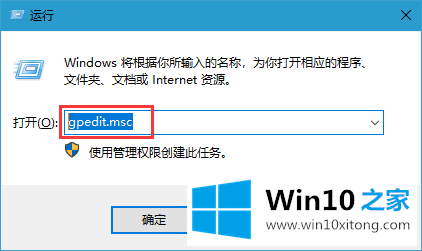 2、打开本地组策略编辑器,点击计算机配置,选择管理模板,在点击系统,最后选择开机。
2、打开本地组策略编辑器,点击计算机配置,选择管理模板,在点击系统,最后选择开机。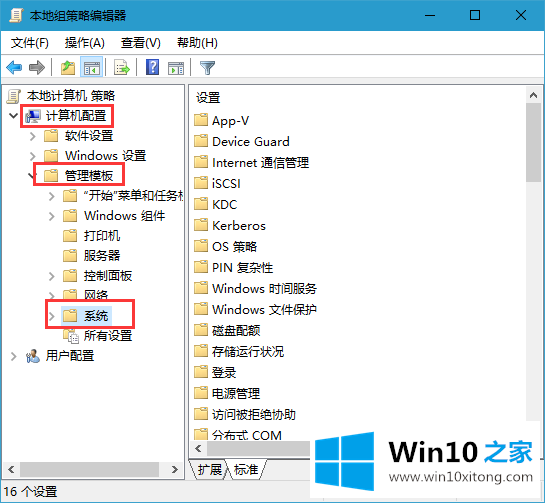 3、双击打开右侧的要求使用快速启动功能选项。
3、双击打开右侧的要求使用快速启动功能选项。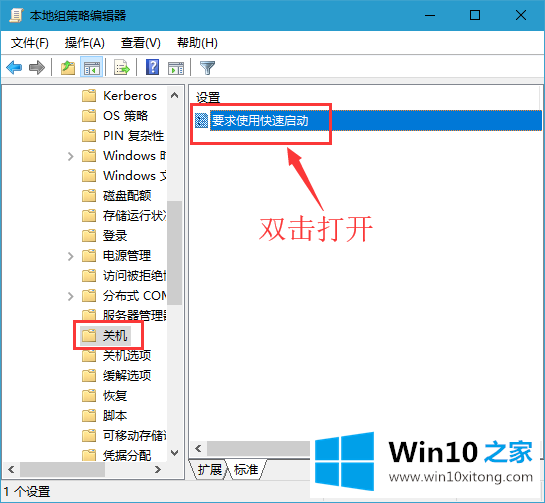 4、选择已启用,最后点击确定。
4、选择已启用,最后点击确定。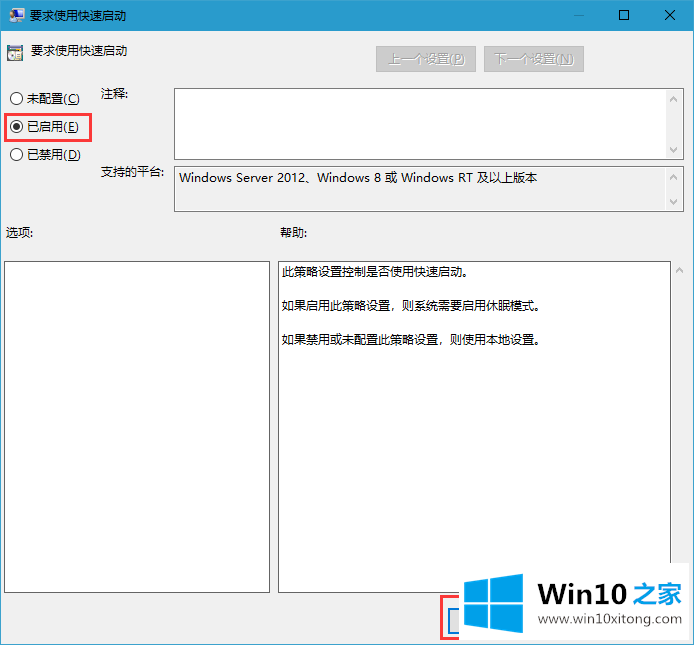
今天的内容到这里就结束了,上面详细的告诉了大家win10电脑系统设置快速启动的详尽操作举措,如果你还有疑问,欢迎给本站留言。